
Министерство образования и науки Российской Федерации
Государственное образовательное учреждение высшего профессионального образования
"Национальный исследовательский Томский политехнический университет"
Энергетический институт
Направление "Электротехника"
Кафедра электроэнергетических систем
“Моделирование переходных процессов в цепях с нелинейными элементами в среде MatLab”
Реферат по учебно-исследовательской работе
Студент группы 5А03 _____________ Демянков Д.А.
(подпись)
_________________
(дата)
Руководитель: к.т.н, доцент кафедры ЭС
_____________ Колчанова В.А.
(подпись)
_______________
(дата)
Томск-2012
Оглавление
Исходные данные: 3
Моделирование нелинейных элементов в среде Matcad. 4
Моделирование решения системы дифференциальных уравнений среде Simulink Matlab 7
Блок-схема модели 14
Заключение. 15
Литература 16
Цель работы: научиться рассчитывать переходные процессы в цепях, содержащих нелинейные элементы с использованием моделирования нелинейных элементов в программе MatLab.
Исходные данные:
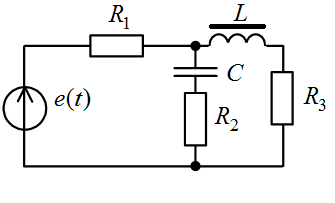
R1 |
R2 |
R3 |
L, Гн |
C,мкФ |
Нелинейный элемент |
100 |
100 |
50 |
|
60 |
L |
Программа работы:
В заданной схеме с параметрами, определяемыми по табл.1 к лабораторной работе №3:
1. записать уравнения состояния;
2. определить напряжение и ток реактивных элементов, создав модель
нелинейного дифференциального уравнения с использованием пакета Simulink Matlab.
Запишем уравнения состояния для заданной схемы.
Пусть
задан закон изменения нелинейной
индуктивности
.
Составим модель нелинейного элемента
 .
Вспомним, что напряжение на индуктивности
определяется выражением:
.
Вспомним, что напряжение на индуктивности
определяется выражением:

Моделирование нелинейных элементов в среде Matcad.
Для заданной схемы
Составим уравнения Кирхгофа:
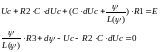
В
качестве переменных состояний выбираем
потокосцепление
 и
напряжние на линейной ёмкости
и
напряжние на линейной ёмкости
 .
.
При помощи функций Given и Find в программной среде MathCad выражаем производные переменных состояний:

Матрица коэффициентов при переменных состояниях:
![]()

Матрица коэффициентов при источнике ЭДС:
![]()
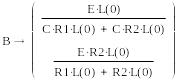
Получим уравнения состояния:
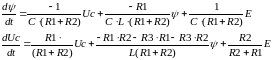
Вычисления в среде MathCad:
![]()
![]()
![]()

![]()
![]()

![]()
![]()
![]()
![]()
![]()
![]()
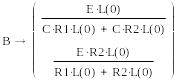
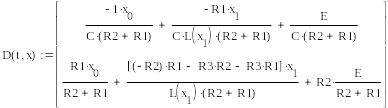
![]()
![]()
![]()
![]()
![]()
![]()
![]()
![]()
Используем функцию rkfixed , которая использует универсальный метод Рунге-Кутты для решения дифференциальных уравнений.
Где: T-период времени {0..0,05} N-количество точек {0..10000}
D(t,x)- расширенная матрица
В
итоге в программной среде MathCad
мы получаем графики напряжения
 и тока
и тока
 (t)
на нелинейном элементе, в данном случае
нелинейной индуктивности.
(t)
на нелинейном элементе, в данном случае
нелинейной индуктивности.
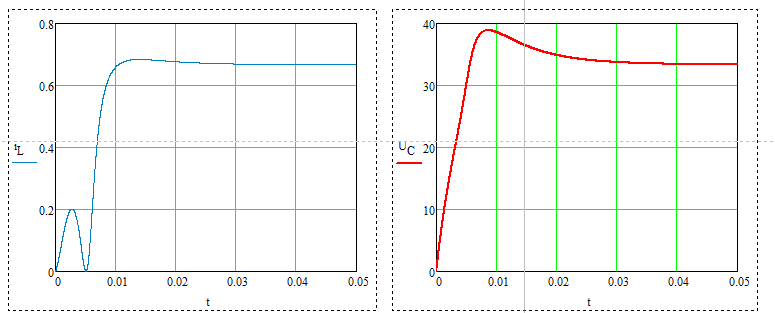
Моделирование решения системы дифференциальных уравнений среде Simulink Matlab
Ход работы:
Запустить пакет MatLab. На экране отобразится MatLab Окно Управления. Запустить Simulink нажатием кнопки, рис.1,
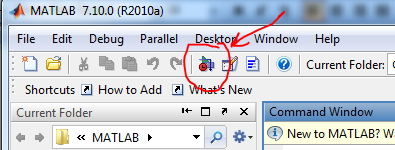
Рис. 1
После запуска Simulink откроет рабочее окно для рисования вашей модели, рис.2 (пока под именем untitled (File\Nev\Model)), а также окно библиотеки модулей (Library: Simulink). При выполнении задания потребуются Источники сигналов возмущающих воздействий (Sources), Приемники сигналов (Sinks) и некоторые из Линейных звеньев (Linear), - усилители, интеграторы, сумматоры. Вызов набора элементов того или иного типа осуществляется двойным щелчком на соответствующей иконке в окне Library: Simulink, рис. 3.
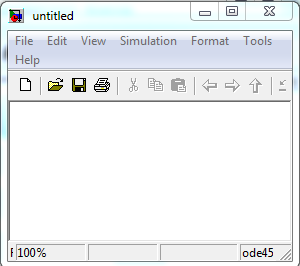
Рис.2
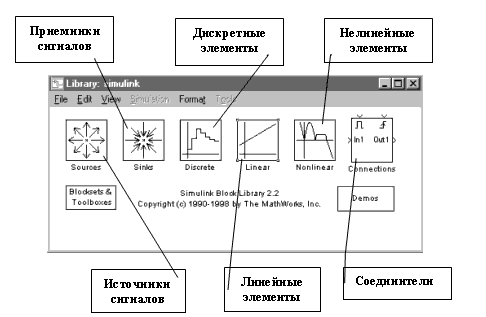
Рис. 3.
Внешний вид наиболее часто встречающихся элементов показан в табл. 1. Чтобы собрать схему, сначала необходимо "перетащить" все нужные звенья из соответствующих наборов на пространство untitled, предназначенное для составления блок-схемы вашей модели. Делается это следующим образом: нажать на элементе левой кнопкой мыши и, не отпуская кнопку, перенести указатель мыши в окно построения модели и там отпустить. В соответствии со схемой нам необходимы: источник скачкообразного возмущения для
 ,
сумматор, три усилителя, два интегратора,
два источника постоянного сигнала (для
задания начальных условий) и осциллограф.
В итоге на структурной схеме модели
будут помещены все необходимые элементы,
рис.3.
,
сумматор, три усилителя, два интегратора,
два источника постоянного сигнала (для
задания начальных условий) и осциллограф.
В итоге на структурной схеме модели
будут помещены все необходимые элементы,
рис.3.
Таблица 1
-
Источники (Sources)
Линейные звенья (Linear)
Приемники (Sinks)
Источник постоянного сигнала

Усилитель

Осциллограф

Источник скачкообразного возмущения

Сумматор

Память
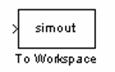
Из файла

Интегратор

В файл

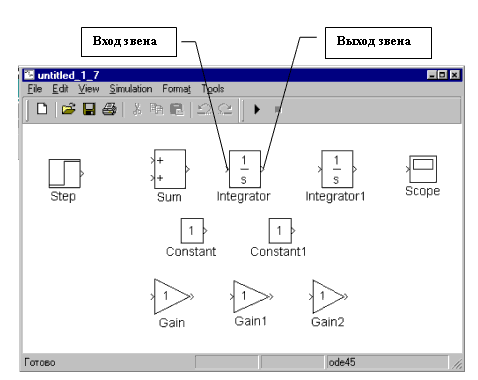 Рис.
4
Рис.
4
Теперь необходимо связать между собой эти звенья, соединив их в соответствии с уравнением.

Xo – Uc
X1 –
Для этого нажать левую кнопку мыши на выходе нужного звена. При этом указатель примет вид перекрестия. Затем, не отпуская кнопки, "тащить" появившуюся линию до входа другого звена. Когда указатель примет вид двойного перекрестия, отпустить кнопку. Система создаст связь между элементами и обозначит ее стрелкой по направлению сигнала. Некоторые предпочитают соединять звенья по типу "вход следующего с выходом предыдущего", что иногда бывает более предпочтительным.
Если подвести линию от входа элемента к другой, уже существующей, линии связи и отпустить кнопку мыши, то система создаст узел, в котором сигнал расходится в двух направлениях.
Если необходимо перевернуть звено, то его сначала выделить одинарным щелчком мыши (появятся точки по углам элемента). Затем, нажимая Ctrl+R, добиться нужного расположения.
Линии связи, как и элементы, удаляют выделением и нажатием Del. Выделенная связь обозначается двумя пустыми точками на ее концах.
Перемещение целой группы элементов "с вытягиванием линий связи" осуществляется в два этапа. Сначала выделяем прямоугольную область, которая охватывает нужные вам элементы. При этом все элементы этой области будут "помечены". Затем, "ухватив" любой отмеченный элемент из этой области, перемещаем его в нужное место и отпускаем. В результате переместятся все элементы отмеченной области.
Для того, чтобы у сумматора установить нужное количество входов (в нашем примере - три (комбинация " + - - ")), поступают следующим образом: двойным щелчком на сумматоре открывают меню его свойств. В строке этого меню задают последовательность плюсов и минусов, которая определит количество входов и знаки, считая сверху вниз, с которыми сигналы будут суммироваться..
Чтобы иметь возможность задавать начальные условия от внешнего источника, в свойствах интеграторов, в меню Источник начальных условий (Initial condition source) выбирают внешний (external). После этого на иконке интегратора появляется еще один вход (нижний), на который и подают сигнал задания начального условия. В нашем примере это будет источник постоянного сигнала. Меню свойств закрывают нажатием кнопки Применить (Apply) и затем кнопки Закрыть (Close).
Величину постоянного сигнала задают в свойствах источника (строка Constant value). Величину коэффициента усиления задают в свойствах усилителя (строка Gain). Величину и время скачкообразного возмущения задают в свойствах источника скачкообразного возмущения. Там определяют момент поступления возмущения (строка Step time), значения сигнала до и после возмущения (строки Initial value и Final value соответственно).
Окончательный вид готовой блок-схемы модели показан на рис.5.
Запуск модели в работу, т.е. начало
собственно процесса моделирования
производится нажатием кнопки
![]() или
через команду Start меню Simulation.
Двойной щелчок на иконке осциллографа
(Scope) открывает его окно, в котором
можно наблюдать изменение выходных
переменных во времени. Для удобства
наблюдения рекомендуется разбить весь
экран монитора по горизонтали на два
поля: в верхнем развернуть осциллограф,
а в нижнем оставить модель (или наоборот,
вверху блок-схема модели, а внизу экран
осциллографа. Для построения схемы
решения уравнения в Simulink используется
блок Integrator (класс Continuos). На его вход
подается производная, а на выходе
получают величину x. Блоки Sum (Сумматор)
и Divide (Делитель) (класс
Math) необходимы для формирования значения
x' в соответствии с дифф. уравнениями .
В качестве источника сигнала выступает
блок Step с параметрами
установленными в п. 4.3. Полученное
значение x(t) подается на входы блока
Scope. При открытии данного блока появляется
график решения. Установить масштабы
осей, соответствующие полученному
решению можно, нажав кнопку Autoscale
(в отчет привести снимок смоделированной
схемы и графики измеренных токов и
напряжений).
или
через команду Start меню Simulation.
Двойной щелчок на иконке осциллографа
(Scope) открывает его окно, в котором
можно наблюдать изменение выходных
переменных во времени. Для удобства
наблюдения рекомендуется разбить весь
экран монитора по горизонтали на два
поля: в верхнем развернуть осциллограф,
а в нижнем оставить модель (или наоборот,
вверху блок-схема модели, а внизу экран
осциллографа. Для построения схемы
решения уравнения в Simulink используется
блок Integrator (класс Continuos). На его вход
подается производная, а на выходе
получают величину x. Блоки Sum (Сумматор)
и Divide (Делитель) (класс
Math) необходимы для формирования значения
x' в соответствии с дифф. уравнениями .
В качестве источника сигнала выступает
блок Step с параметрами
установленными в п. 4.3. Полученное
значение x(t) подается на входы блока
Scope. При открытии данного блока появляется
график решения. Установить масштабы
осей, соответствующие полученному
решению можно, нажав кнопку Autoscale
(в отчет привести снимок смоделированной
схемы и графики измеренных токов и
напряжений).
Ниже приведен пример решения диф. уравнений для RLC контура

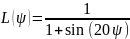 .
.